TOYOTA HILUX 2020 Betriebsanleitungen (in German)
Manufacturer: TOYOTA, Model Year: 2020, Model line: HILUX, Model: TOYOTA HILUX 2020Pages: 272, PDF-Größe: 30.08 MB
Page 131 of 272
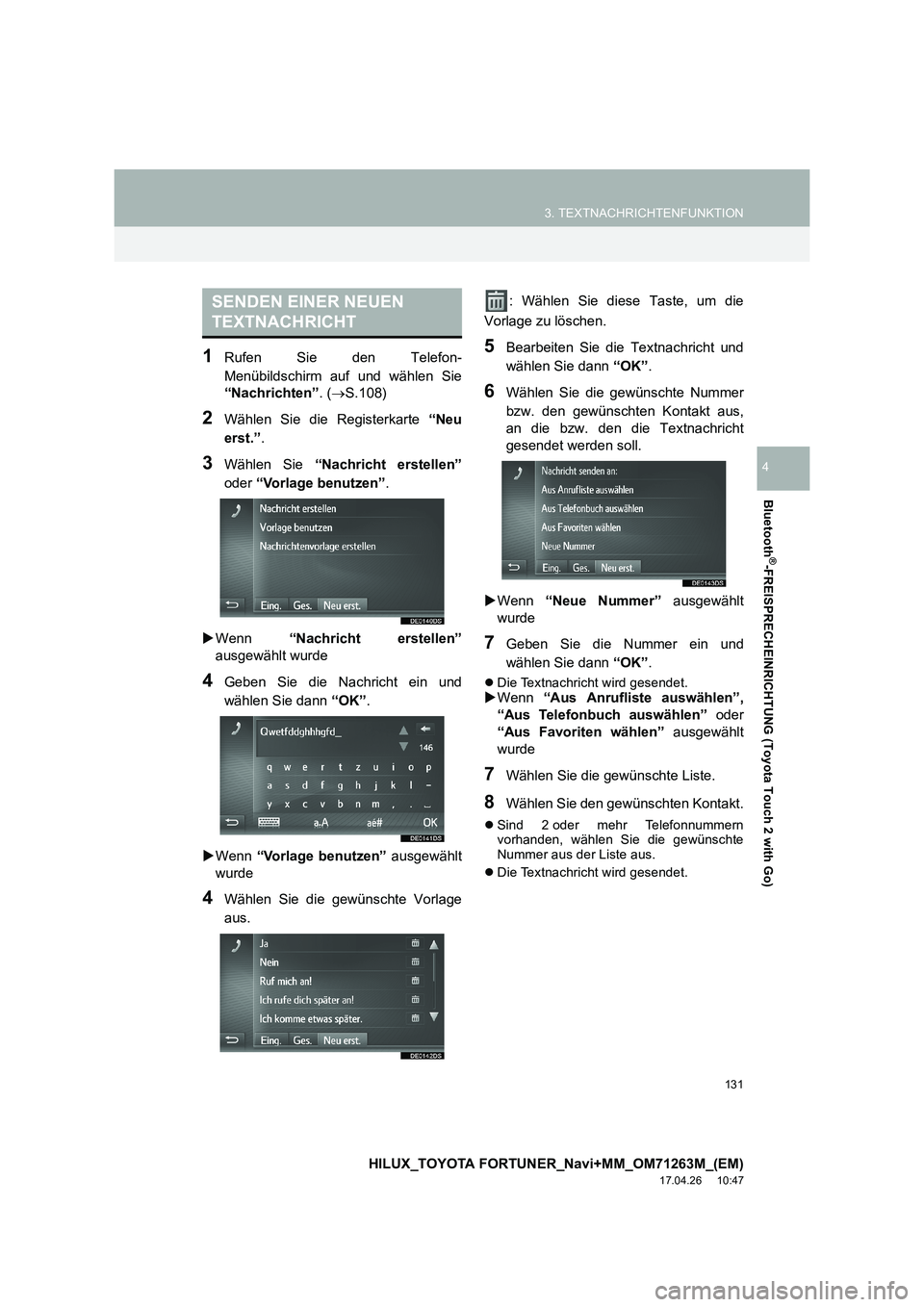
131
3. TEXTNACHRICHTENFUNKTION
HILUX_TOYOTA FORTUNER_Navi+MM_OM71263M_(EM)
17.04.26 10:47
Bluetooth
®-FREISPRECHEINRICHTUNG (Toyota Touch 2 with Go)
4
1Rufen Sie den Telefon-
Menübildschirm auf und wählen Sie
“Nachrichten”. (→ S.108)
2Wählen Sie die Registerkarte “Neu
erst.” .
3Wählen Sie “Nachricht erstellen”
oder “Vorlage benutzen” .
�X Wenn “Nachricht erstellen”
ausgewählt wurde
4Geben Sie die Nachricht ein und
wählen Sie dann “OK”.
�X Wenn “Vorlage benutzen” ausgewählt
wurde
4Wählen Sie die gewünschte Vorlage
aus. : Wählen Sie diese Taste, um die
Vorlage zu löschen.
5Bearbeiten Sie die Textnachricht und
wählen Sie dann “OK”.
6Wählen Sie die gewünschte Nummer
bzw. den gewünschten Kontakt aus,
an die bzw. den die Textnachricht
gesendet werden soll.
�X Wenn “Neue Nummer” ausgewählt
wurde
7Geben Sie die Nummer ein und
wählen Sie dann “OK”.
�zDie Textnachricht wird gesendet.�XWenn “Aus Anrufliste auswählen”,
“Aus Telefonbuch auswählen” oder
“Aus Favoriten wählen” ausgewählt
wurde
7Wählen Sie die gewünschte Liste.
8Wählen Sie den gewünschten Kontakt.
�z Sind 2 oder mehr Telefonnummern
vorhanden, wählen Sie die gewünschte
Nummer aus der Liste aus.
�z Die Textnachricht wird gesendet.
SENDEN EINER NEUEN
TEXTNACHRICHT
Page 132 of 272
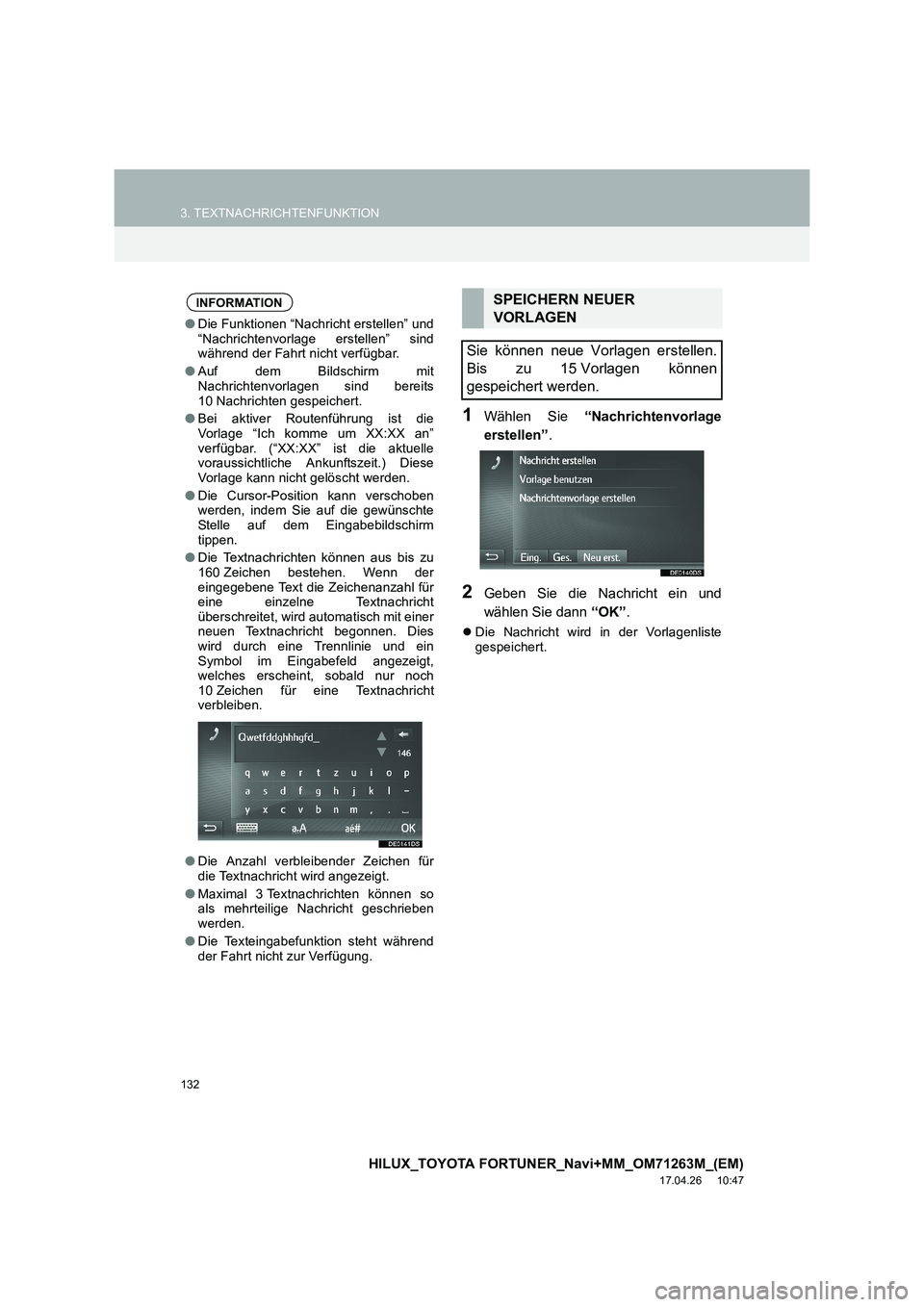
132
3. TEXTNACHRICHTENFUNKTION
HILUX_TOYOTA FORTUNER_Navi+MM_OM71263M_(EM)
17.04.26 10:47
1Wählen Sie “Nachrichtenvorlage
erstellen” .
2Geben Sie die Nachricht ein und
wählen Sie dann “OK”.
�zDie Nachricht wird in der Vorlagenliste
gespeichert.
INFORMATION
●Die Funktionen “Nachricht erstellen” und
“Nachrichtenvorlage erstellen” sind
während der Fahrt nicht verfügbar.
● Auf dem Bildschirm mit
Nachrichtenvorlagen sind bereits
10 Nachrichten gespeichert.
● Bei aktiver Routenführung ist die
Vorlage “Ich komme um XX:XX an”
verfügbar. (“XX:XX” ist die aktuelle
voraussichtliche Ankunftszeit.) Diese
Vorlage kann nicht gelöscht werden.
● Die Cursor-Position kann verschoben
werden, indem Sie auf die gewünschte
Stelle auf dem Eingabebildschirm
tippen.
● Die Textnachrichten können aus bis zu
160 Zeichen bestehen. Wenn der
eingegebene Text die Zeichenanzahl für
eine einzelne Textnachricht
überschreitet, wird automatisch mit einer
neuen Textnachricht begonnen. Dies
wird durch eine Trennlinie und ein
Symbol im Eingabefeld angezeigt,
welches erscheint, sobald nur noch
10 Zeichen für eine Textnachricht
verbleiben.
● Die Anzahl verbleibender Zeichen für
die Textnachricht wird angezeigt.
● Maximal 3 Textnachrichten können so
als mehrteilige Nachricht geschrieben
werden.
● Die Texteingabefunktion steht während
der Fahrt nicht zur Verfügung.
SPEICHERN NEUER
VORLAGEN
Sie können neue Vorlagen erstellen.
Bis zu 15 Vorlagen können
gespeichert werden.
Page 133 of 272
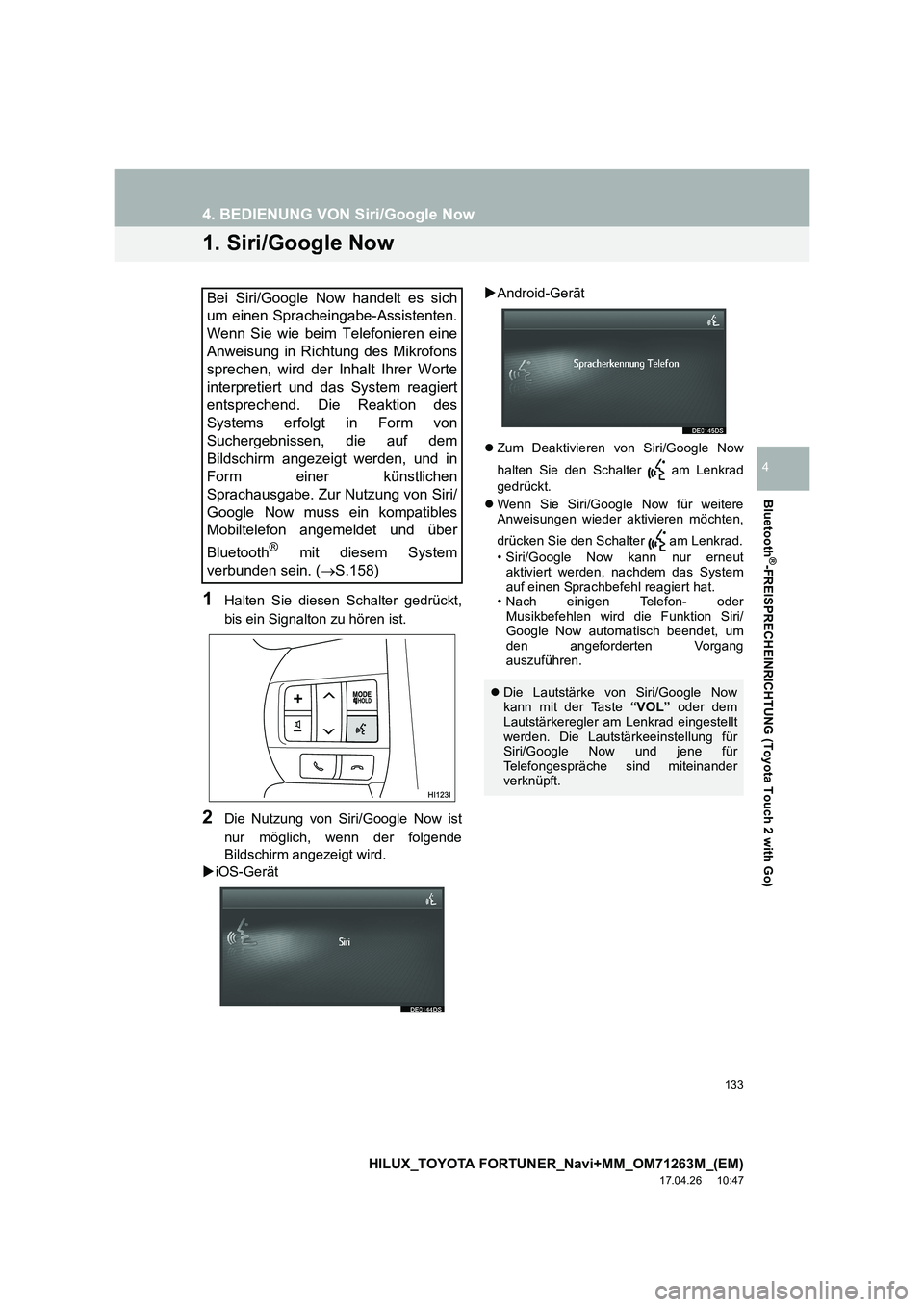
133
HILUX_TOYOTA FORTUNER_Navi+MM_OM71263M_(EM)
17.04.26 10:47
Bluetooth
®-FREISPRECHEINRICHTUNG (Toyota Touch 2 with Go)
4
4. BEDIENUNG VON Siri/Google Now
1. Siri/Google Now
1Halten Sie diesen Schalter gedrückt,
bis ein Signalton zu hören ist.
2Die Nutzung von Siri/Google Now ist
nur möglich, wenn der folgende
Bildschirm angezeigt wird.
�X iOS-Gerät �X
Android-Gerät
�z Zum Deaktivieren von Siri/Google Now
halten Sie den Schalter am Lenkrad
gedrückt.
�z Wenn Sie Siri/Google Now für weitere
Anweisungen wieder aktivieren möchten,
drücken Sie den Schalter am Lenkrad.
• Siri/Google Now kann nur erneut
aktiviert werden, nachdem das System
auf einen Sprachbefehl reagiert hat.
• Nach einigen Telefon- oder Musikbefehlen wird die Funktion Siri/
Google Now automatisch beendet, um
den angeforderten Vorgang
auszuführen.
Bei Siri/Google Now handelt es sich
um einen Spracheingabe-Assistenten.
Wenn Sie wie beim Telefonieren eine
Anweisung in Richtung des Mikrofons
sprechen, wird der Inhalt Ihrer Worte
interpretiert und das System reagiert
entsprechend. Die Reaktion des
Systems erfolgt in Form von
Suchergebnissen, die auf dem
Bildschirm angezeigt werden, und in
Form einer künstlichen
Sprachausgabe. Zur Nutzung von Siri/
Google Now muss ein kompatibles
Mobiltelefon angemeldet und über
Bluetooth
® mit diesem System
verbunden sein. ( →S.158)
�z Die Lautstärke von Siri/Google Now
kann mit der Taste “VOL” oder dem
Lautstärkeregler am Lenkrad eingestellt
werden. Die Lautstärkeeinstellung für
Siri/Google Now und jene für
Telefongespräche sind miteinander
verknüpft.
Page 134 of 272
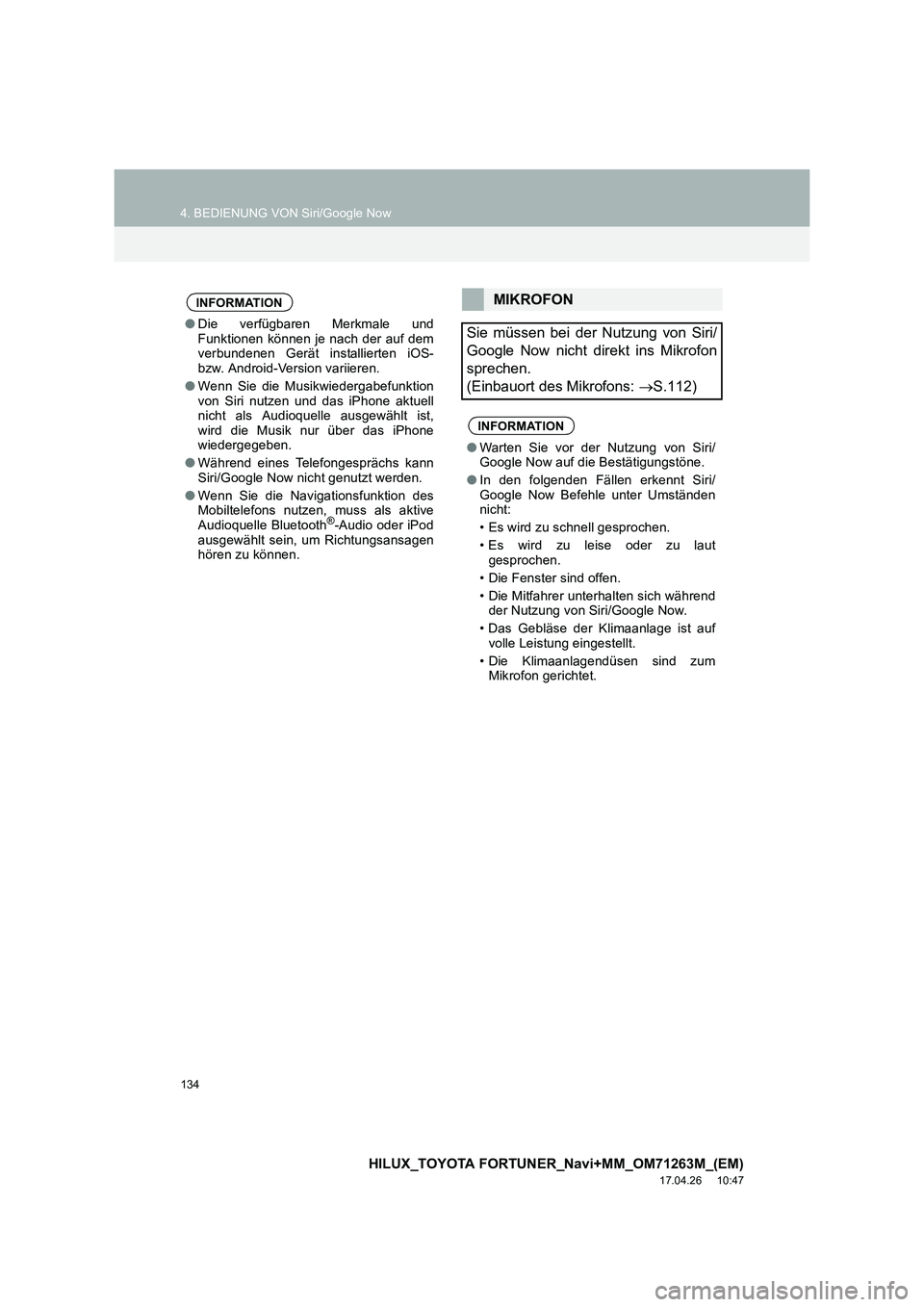
134
4. BEDIENUNG VON Siri/Google Now
HILUX_TOYOTA FORTUNER_Navi+MM_OM71263M_(EM)
17.04.26 10:47
INFORMATION
●Die verfügbaren Merkmale und
Funktionen können je nach der auf dem
verbundenen Gerät installierten iOS-
bzw. Android-Version variieren.
● Wenn Sie die Musikwiedergabefunktion
von Siri nutzen und das iPhone aktuell
nicht als Audioquelle ausgewählt ist,
wird die Musik nur über das iPhone
wiedergegeben.
● Während eines Telefongesprächs kann
Siri/Google Now nicht genutzt werden.
● Wenn Sie die Navigationsfunktion des
Mobiltelefons nutzen, muss als aktive
Audioquelle Bluetooth
®-Audio oder iPod
ausgewählt sein, um Richtungsansagen
hören zu können.
MIKROFON
Sie müssen bei der Nutzung von Siri/
Google Now nicht direkt ins Mikrofon
sprechen.
(Einbauort des Mikrofons: →S.112)
INFORMATION
● Warten Sie vor der Nutzung von Siri/
Google Now auf die Bestätigungstöne.
● In den folgenden Fällen erkennt Siri/
Google Now Befehle unter Umständen
nicht:
• Es wird zu schnell gesprochen.
• Es wird zu leise oder zu laut
gesprochen.
• Die Fenster sind offen.
• Die Mitfahrer unterhalten sich während der Nutzung von Siri/Google Now.
• Das Gebläse der Klimaanlage ist auf volle Leistung eingestellt.
• Die Klimaanlagendüsen sind zum Mikrofon gerichtet.
Page 135 of 272
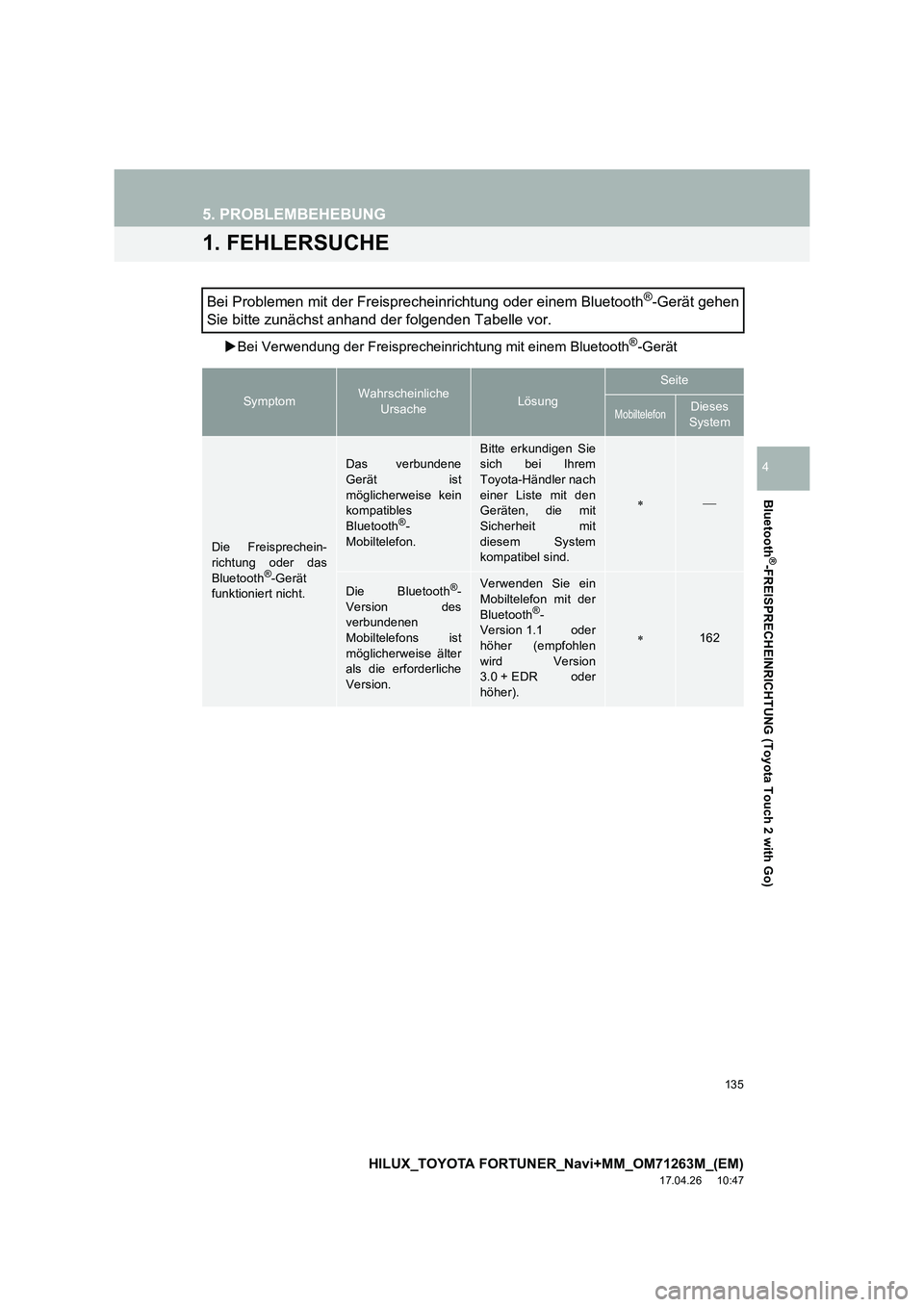
135
HILUX_TOYOTA FORTUNER_Navi+MM_OM71263M_(EM)
17.04.26 10:47
Bluetooth
®-FREISPRECHEINRICHTUNG (Toyota Touch 2 with Go)
4
5. PROBLEMBEHEBUNG
1. FEHLERSUCHE
�XBei Verwendung der Freisprecheinrichtung mit einem Bluetooth®-Gerät
Bei Problemen mit der Freisprec heinrichtung oder einem Bluetooth®-Gerät gehen
Sie bitte zunächst anhand der folgenden Tabelle vor.
SymptomWahrscheinliche
UrsacheLösung
Seite
MobiltelefonDieses
System
Die Freisprechein-
richtung oder das
Bluetooth
®-Gerät
funktioniert nicht.
Das verbundene
Gerät ist
möglicherweise kein
kompatibles
Bluetooth
®-
Mobiltelefon.
Bitte erkundigen Sie
sich bei Ihrem
Toyota-Händler nach
einer Liste mit den
Geräten, die mit
Sicherheit mit
diesem System
kompatibel sind.
∗
Die Bluetooth®-
Version des
verbundenen
Mobiltelefons ist
möglicherweise älter
als die erforderliche
Version.Verwenden Sie ein
Mobiltelefon mit der
Bluetooth
®-
Version 1.1 oder
höher (empfohlen
wird Version
3.0 + EDR oder
höher).
∗162
Page 136 of 272
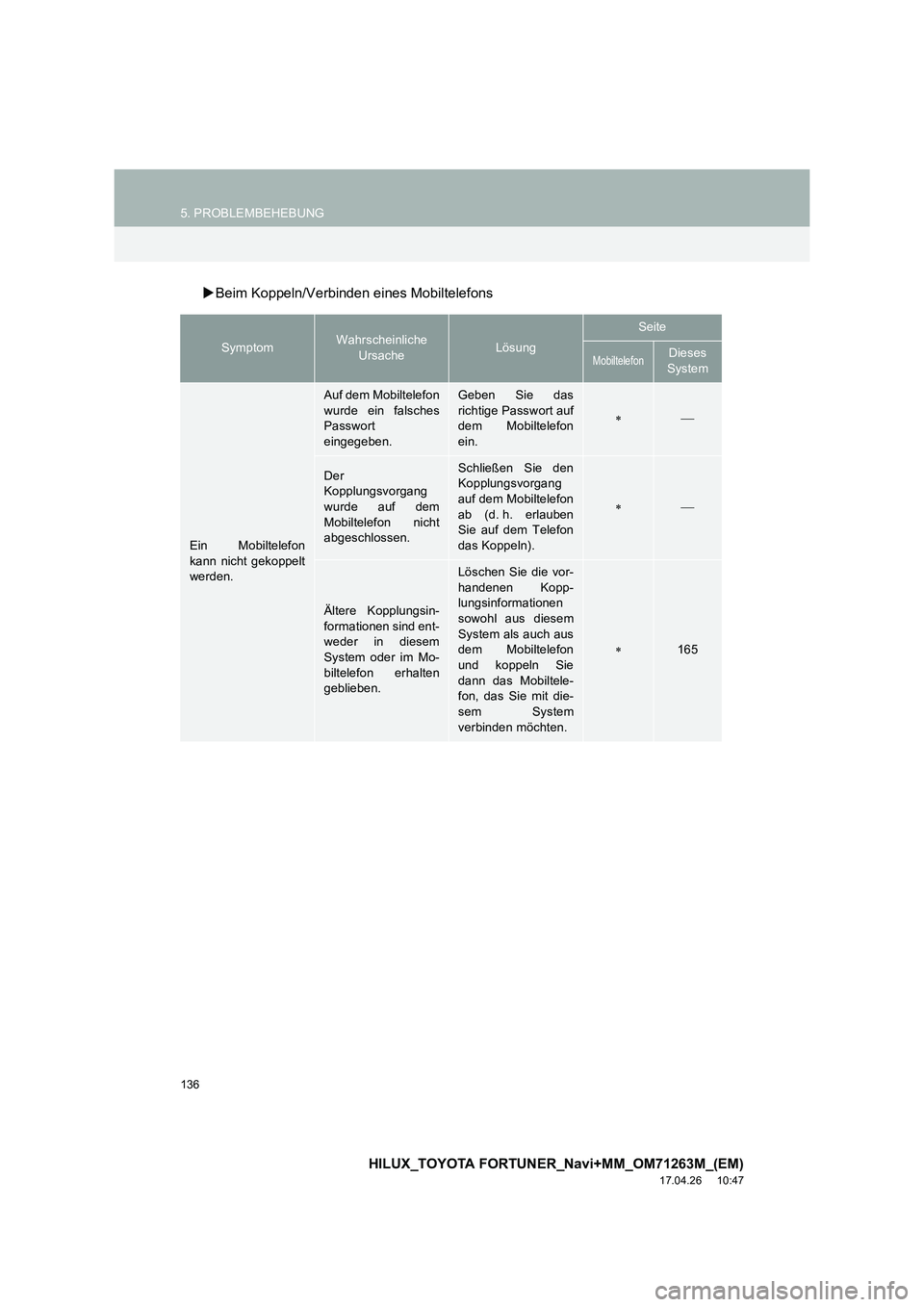
136
5. PROBLEMBEHEBUNG
HILUX_TOYOTA FORTUNER_Navi+MM_OM71263M_(EM)
17.04.26 10:47
�XBeim Koppeln/Verbinden eines Mobiltelefons
SymptomWahrscheinliche
UrsacheLösung
Seite
MobiltelefonDieses
System
Ein Mobiltelefon
kann nicht gekoppelt
werden.
Auf dem Mobiltelefon
wurde ein falsches
Passwort
eingegeben.Geben Sie das
richtige Passwort auf
dem Mobiltelefon
ein.
∗
Der
Kopplungsvorgang
wurde auf dem
Mobiltelefon nicht
abgeschlossen.Schließen Sie den
Kopplungsvorgang
auf dem Mobiltelefon
ab (d. h. erlauben
Sie auf dem Telefon
das Koppeln).
∗
Ältere Kopplungsin-
formationen sind ent-
weder in diesem
System oder im Mo-
biltelefon erhalten
geblieben.
Löschen Sie die vor-
handenen Kopp-
lungsinformationen
sowohl aus diesem
System als auch aus
dem Mobiltelefon
und koppeln Sie
dann das Mobiltele-
fon, das Sie mit die-
sem System
verbinden möchten.
∗165
Page 137 of 272
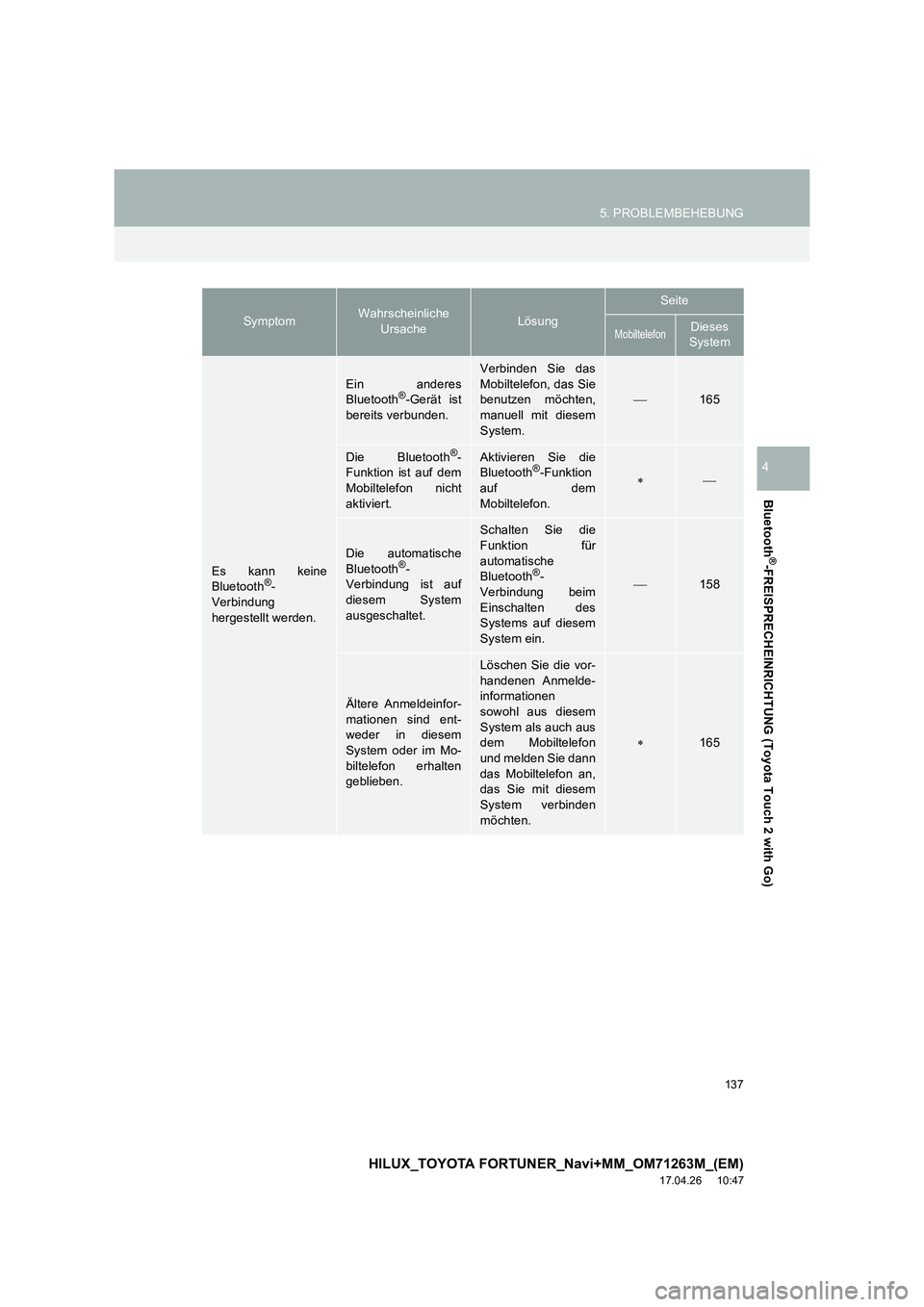
137
5. PROBLEMBEHEBUNG
HILUX_TOYOTA FORTUNER_Navi+MM_OM71263M_(EM)
17.04.26 10:47
Bluetooth
®-FREISPRECHEINRICHTUNG (Toyota Touch 2 with Go)
4
Es kann keine
Bluetooth®-
Verbindung
hergestellt werden.
Ein anderes
Bluetooth®-Gerät ist
bereits verbunden.
Verbinden Sie das
Mobiltelefon, das Sie
benutzen möchten,
manuell mit diesem
System.
165
Die Bluetooth®-
Funktion ist auf dem
Mobiltelefon nicht
aktiviert.Aktivieren Sie die
Bluetooth®-Funktion
auf dem
Mobiltelefon.∗
Die automatische
Bluetooth®-
Verbindung ist auf
diesem System
ausgeschaltet.
Schalten Sie die
Funktion für
automatische
Bluetooth
®-
Verbindung beim
Einschalten des
Systems auf diesem
System ein.158
Ältere Anmeldeinfor-
mationen sind ent-
weder in diesem
System oder im Mo-
biltelefon erhalten
geblieben.
Löschen Sie die vor-
handenen Anmelde-
informationen
sowohl aus diesem
System als auch aus
dem Mobiltelefon
und melden Sie dann
das Mobiltelefon an,
das Sie mit diesem
System verbinden
möchten.
∗165
SymptomWahrscheinliche UrsacheLösung
Seite
MobiltelefonDieses
System
Page 138 of 272
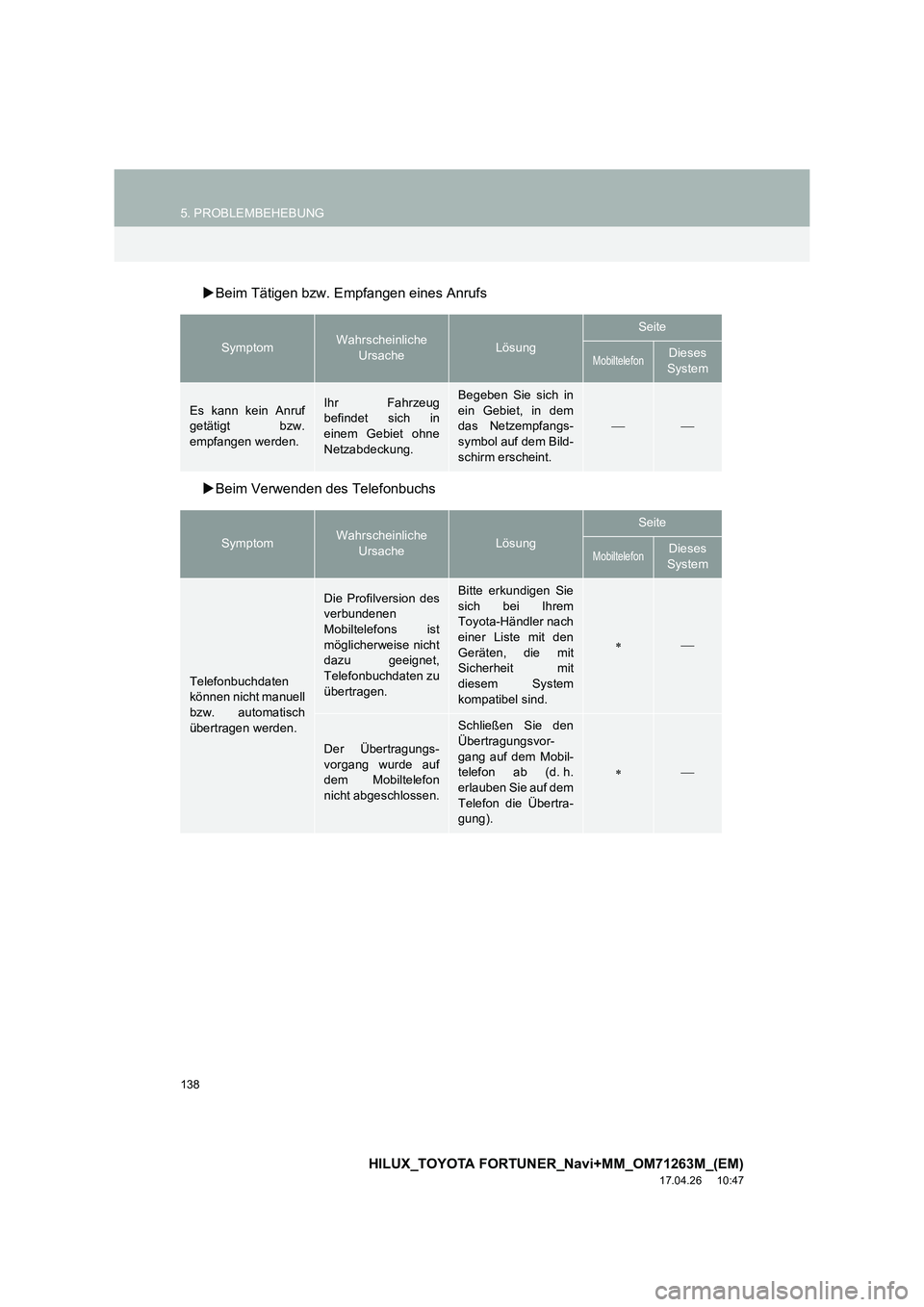
138
5. PROBLEMBEHEBUNG
HILUX_TOYOTA FORTUNER_Navi+MM_OM71263M_(EM)
17.04.26 10:47
�XBeim Tätigen bzw. Empfangen eines Anrufs
�X Beim Verwenden des Telefonbuchs
SymptomWahrscheinliche
UrsacheLösung
Seite
MobiltelefonDieses
System
Es kann kein Anruf
getätigt bzw.
empfangen werden.Ihr Fahrzeug
befindet sich in
einem Gebiet ohne
Netzabdeckung.Begeben Sie sich in
ein Gebiet, in dem
das Netzempfangs-
symbol auf dem Bild-
schirm erscheint.
SymptomWahrscheinliche UrsacheLösung
Seite
MobiltelefonDieses
System
Telefonbuchdaten
können nicht manuell
bzw. automatisch
übertragen werden.
Die Profilversion des
verbundenen
Mobiltelefons ist
möglicherweise nicht
dazu geeignet,
Telefonbuchdaten zu
übertragen.Bitte erkundigen Sie
sich bei Ihrem
Toyota-Händler nach
einer Liste mit den
Geräten, die mit
Sicherheit mit
diesem System
kompatibel sind.
∗
Der Übertragungs-
vorgang wurde auf
dem Mobiltelefon
nicht abgeschlossen.
Schließen Sie den
Übertragungsvor-
gang auf dem Mobil-
telefon ab (d. h.
erlauben Sie auf dem
Telefon die Übertra-
gung).
∗
Page 139 of 272
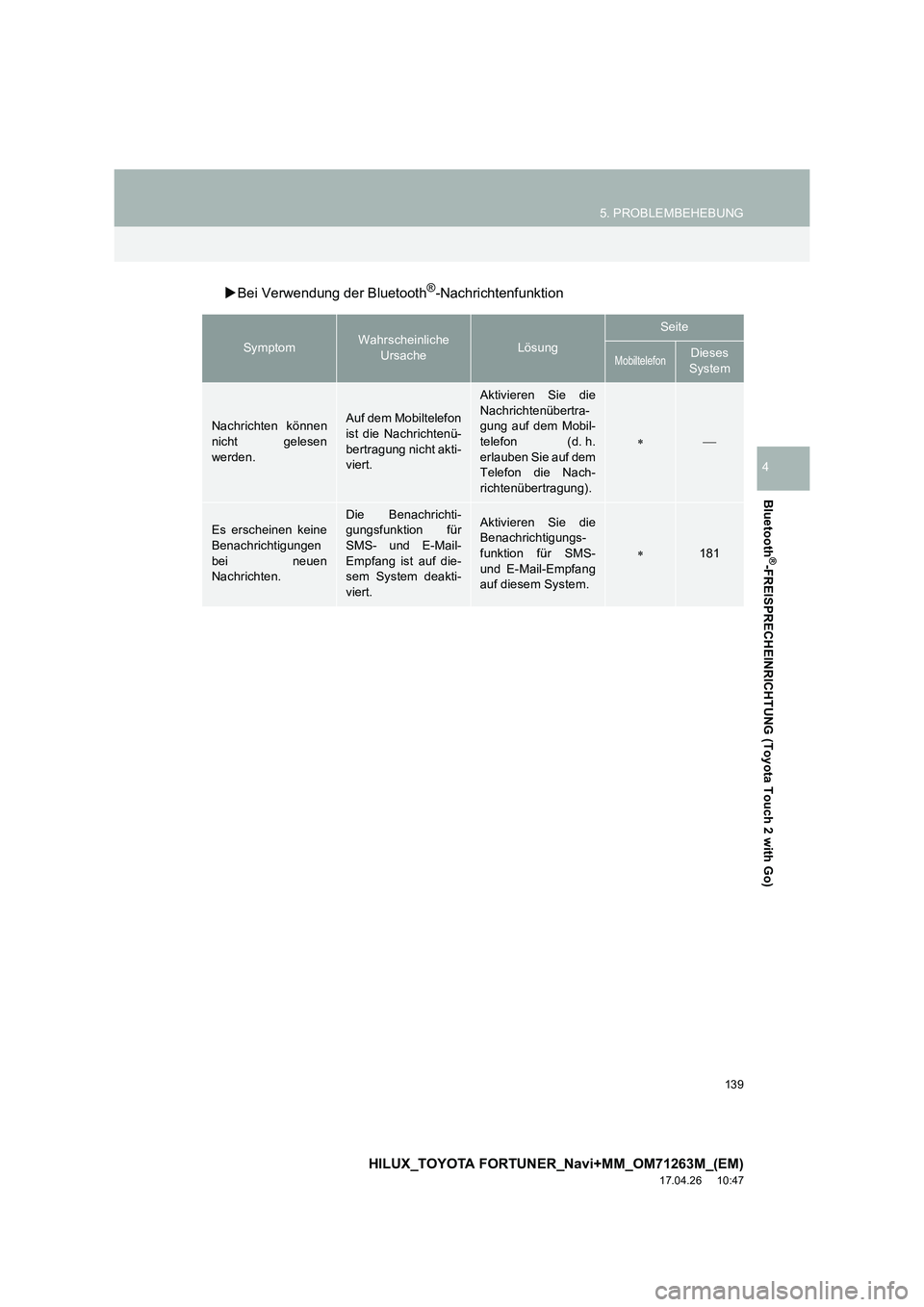
139
5. PROBLEMBEHEBUNG
HILUX_TOYOTA FORTUNER_Navi+MM_OM71263M_(EM)
17.04.26 10:47
Bluetooth
®-FREISPRECHEINRICHTUNG (Toyota Touch 2 with Go)
4
�XBei Verwendung der Bluetooth®-Nachrichtenfunktion
SymptomWahrscheinliche
UrsacheLösung
Seite
MobiltelefonDieses
System
Nachrichten können
nicht gelesen
werden.Auf dem Mobiltelefon
ist die Nachrichtenü-
bertragung nicht akti-
viert.
Aktivieren Sie die
Nachrichtenübertra-
gung auf dem Mobil-
telefon (d. h.
erlauben Sie auf dem
Telefon die Nach-
richtenübertragung).
∗
Es erscheinen keine
Benachrichtigungen
bei neuen
Nachrichten.Die Benachrichti-
gungsfunktion für
SMS- und E-Mail-
Empfang ist auf die-
sem System deakti-
viert.Aktivieren Sie die
Benachrichtigungs-
funktion für SMS-
und E-Mail-Empfang
auf diesem System.
∗181
Page 140 of 272
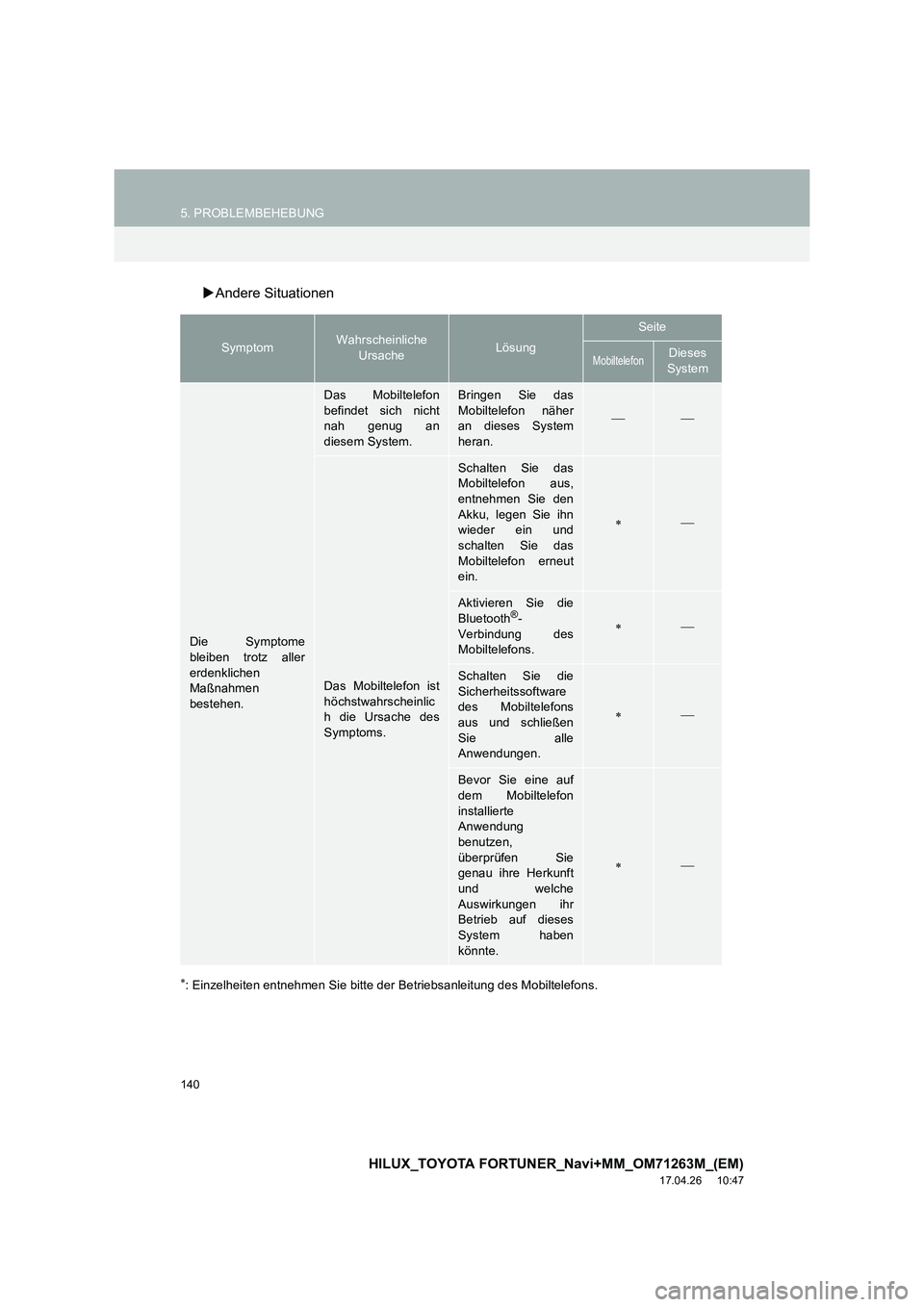
140
5. PROBLEMBEHEBUNG
HILUX_TOYOTA FORTUNER_Navi+MM_OM71263M_(EM)
17.04.26 10:47
�XAndere Situationen
∗: Einzelheiten entnehmen Sie bitte der Betriebsanleitung des Mobiltelefons.
SymptomWahrscheinliche
UrsacheLösung
Seite
MobiltelefonDieses
System
Die Symptome
bleiben trotz aller
erdenklichen
Maßnahmen
bestehen.
Das Mobiltelefon
befindet sich nicht
nah genug an
diesem System.Bringen Sie das
Mobiltelefon näher
an dieses System
heran.
Das Mobiltelefon ist
höchstwahrscheinlic
h die Ursache des
Symptoms.
Schalten Sie das
Mobiltelefon aus,
entnehmen Sie den
Akku, legen Sie ihn
wieder ein und
schalten Sie das
Mobiltelefon erneut
ein.
∗
Aktivieren Sie die
Bluetooth®-
Verbindung des
Mobiltelefons.∗
Schalten Sie die
Sicherheitssoftware
des Mobiltelefons
aus und schließen
Sie alle
Anwendungen.
∗
Bevor Sie eine auf
dem Mobiltelefon
installierte
Anwendung
benutzen,
überprüfen Sie
genau ihre Herkunft
und welche
Auswirkungen ihr
Betrieb auf dieses
System haben
könnte.
∗